浩辰CAD不仅提供基础的CAD平台软件,还有面向工程建设和制造业的专业CAD应用软件。选择适合您的浩辰CAD软件和解决方案,我们用实力让您设计的得心应手。浩辰cad怎么激活,浩辰CAD怎么用快来小编带来的浩辰CAD官方绿色版下载地址下载了解一下吧~
浩辰CAD 浩辰CAD使用图块方法大揭秘
一、何为图块
对于一些可以重复使用的图形,我们可以将其定义为一个整体,在需要时直接插入到图纸中,而无需重复绘制,这个“图形整体”就是图块。
二、定义图块
1、 选择“常用>块>定义块”,启动图块定义功能。

2、 输入图块名称,这个名称犹如图块的“身份证”,是引用图块的依据。

3、 指定图块基点。
需要注意的是,我们定义图块的目的是为了在需要时将其快速插入到图纸中,而基点的指定对图块的插入操作非常重要,因为在插入图块时,基点将成为插入点,是图块定义的唯一参照。
a、 单击“拾取点”按钮。
b、 指定图块的基点。此时应该将捕捉功能打开,以便可以捕捉一些特殊点作为基点。当然,基点的指定是任意的,不一定非要在图块上。即便是不指定基点,也可以顺利完成块的定义,软件会自动将坐标原点作为图块的基点,只不过,这会给图块插入操作带来诸多不便。
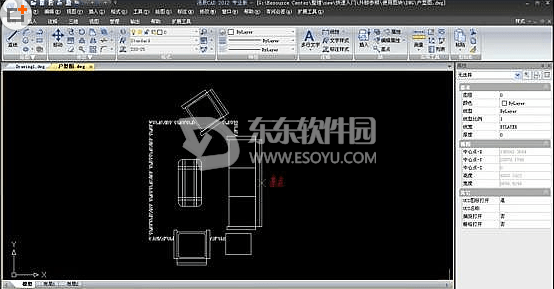
4、 选择图形对象。所有被选中的图形对象将会成为图块的一部分。
a、 单击“选择对象”按钮。
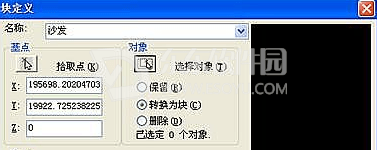 b、 框选图形对象。
b、 框选图形对象。
 c、 按下回车键或空格键,表示已完成对象选择。
c、 按下回车键或空格键,表示已完成对象选择。
5、 单击“确定”按钮,完成图块定义。

三、插入图块
1、 选择“常用>块>插入”,启动图块插入功能。

2、 “名称”栏的下拉列表列出了当前图纸中的所有图块,选择适当的图块,如“沙发”图块。在选择的过程中,可通过右上角的预览窗口来预览选中的图块。
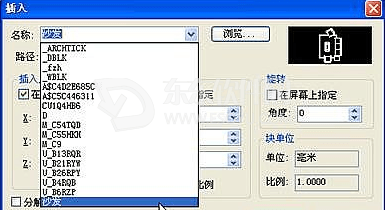
3、 选定图块后,单击“确定”按钮。
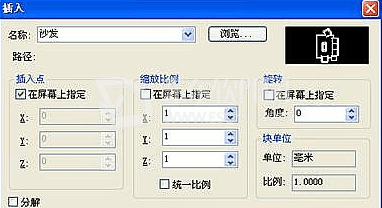 4、 指定图块的插入点。
4、 指定图块的插入点。
a、 在未指定插入点之前,图块会随着光标移动,而且图块定义时所指定的基点与光标对齐。
 b、 确定插入点(可利用捕捉功能)并单击鼠标,完成图块插入。至此,不难看出图块基点的重要性,好的基点可以为图块的插入带来极大的便利。
b、 确定插入点(可利用捕捉功能)并单击鼠标,完成图块插入。至此,不难看出图块基点的重要性,好的基点可以为图块的插入带来极大的便利。

5、 其它。
如果您在之前的操作中留意图块的插入面板,您会发现,在图块的正式插入之前,还可以直接在图块插入面板上输入图块的插入点、缩放比例和旋转角度。

以上就是小编带来的浩辰CAD怎么用、浩辰CAD 浩辰CAD使用图块方法大揭秘,希望对您有所帮助~
请对文章打分
浩辰CAD 浩辰CAD使用图块方法大揭秘


评论
评论内容不能为空
热门回复
查看全部评论